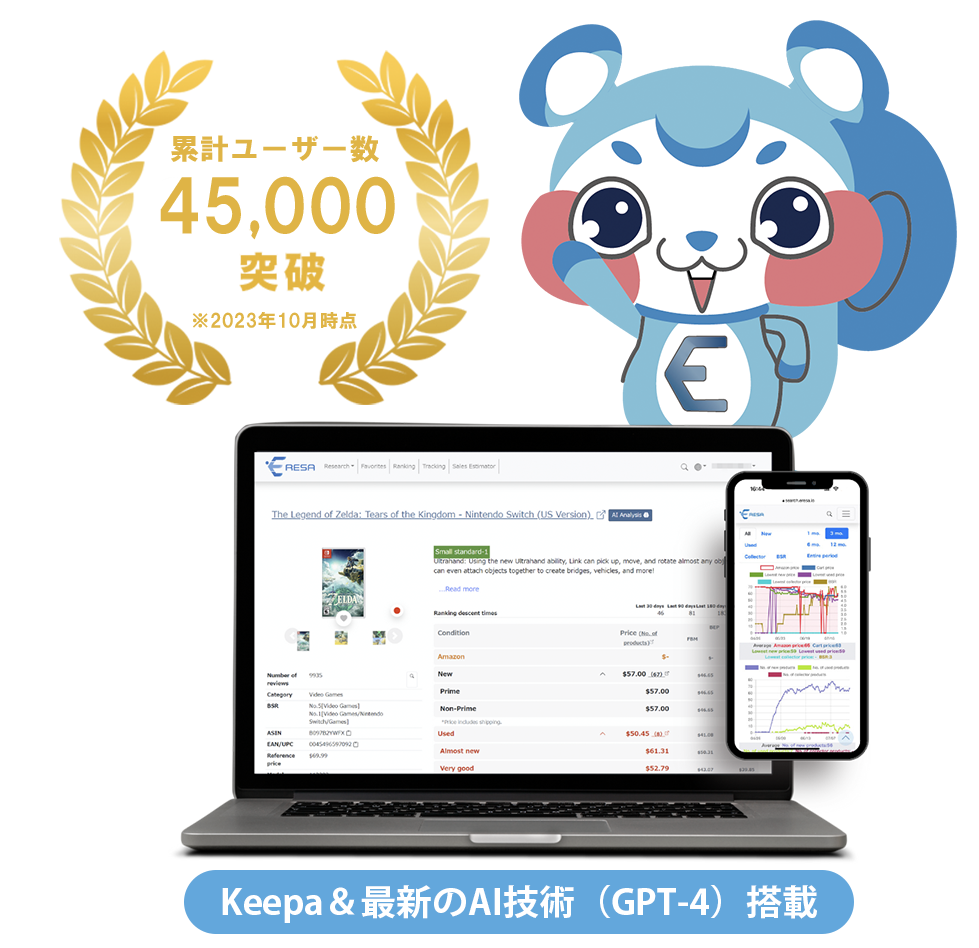【2022年版】FBA料金シミュレーターの使い方・活用方法と注意点について解説

Amazonで販売する際、取り扱う商材がどのくらいの利益が出るのか気になることがあると思います。
利益計算をする際に役に立つのが、FBA料金シミュレーターです。
今回は、Amazonで販売をしたいと思っている人のためにFBA料金シミュレーターの使い方について解説します◎

よくわかる解説
- FBA料金シミュレーターを使えば利益計算の効率化ができる
- 損益分岐点を計算できる
そもそもFBA料金シミュレーターとは?
FBA料金シミュレーターとは、Amazonより公式に提供されているツールであり、Amazonで販売する際の手数料や最終的な利益を正確に調べることができます。
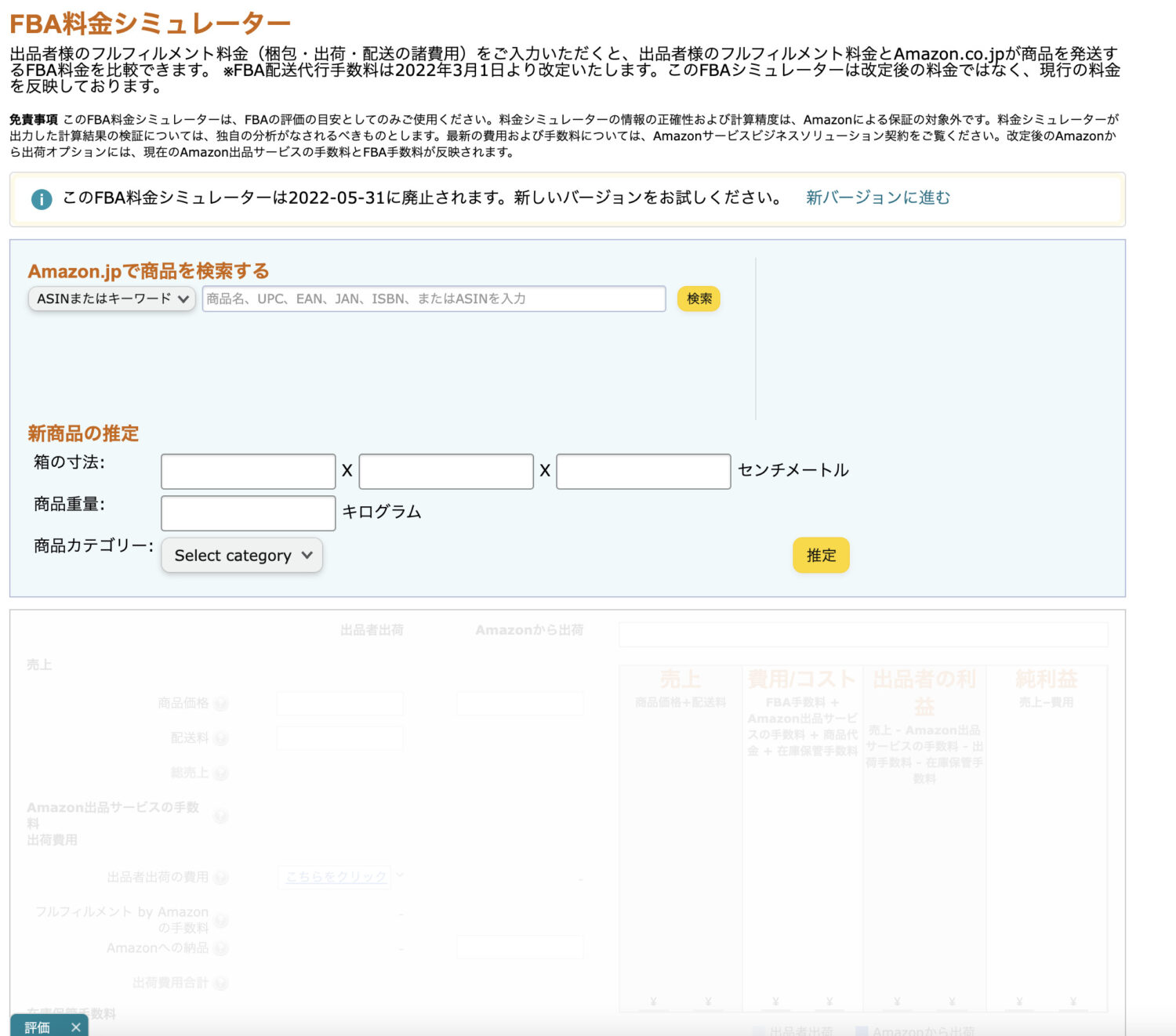
出典:https://sellercentral.amazon.co.jp/fba/revenuecalculator/index?lang=ja_JP&
使用方法は非常に簡単で販売価格、商品原価(仕入れ原価)、諸経費を入力するだけで、自社で発送した場合とFBAを使って販売した場合のそれぞれの利益額や利益率を表示してくれます。
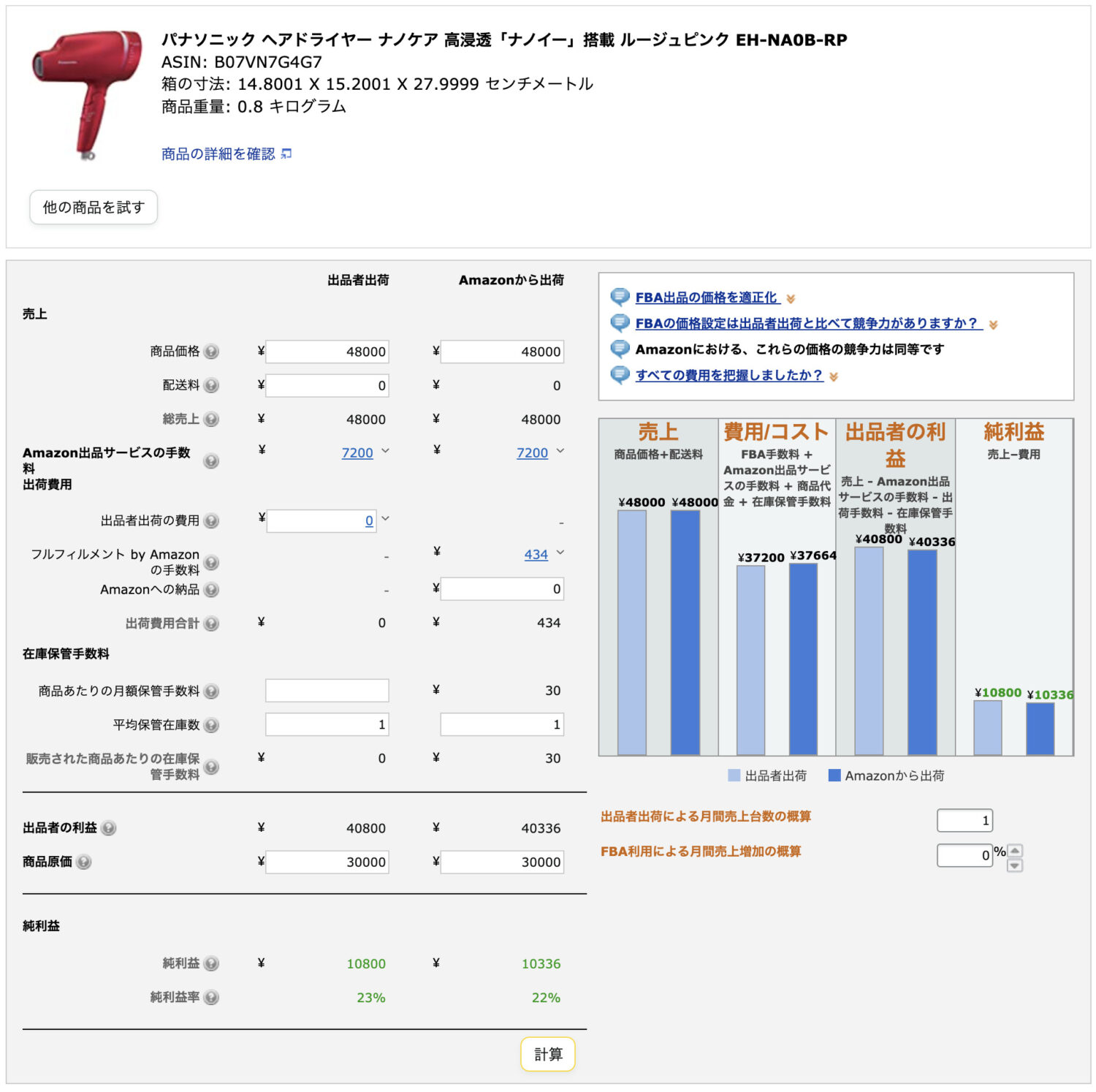

FBA料金シミュレーターの使い方手順を紹介
Amazonでの販売の利益計算で役に立つFBA料金シミュレーターについて解説したところで、使い方を紹介します。
FBA料金シミュレーターの使い方手順
- 調べたい商品をAmazonで検索してASINコードをコピーする
- FBA料金シミュレーターにアクセスして、ASINで検索する
- 各種金額を入力する
- 計算結果を確認する
この4つの手順で、簡単に利用できるのでAmazonで事前に利益を出したい人はしっかり活用しましょう。

1.調べたい商品をAmazonで検索する
まず、FBA料金シミュレーターを使うには、商品を特定する必要があります。
今回は、以下の商品を例に検索したいと思います◎
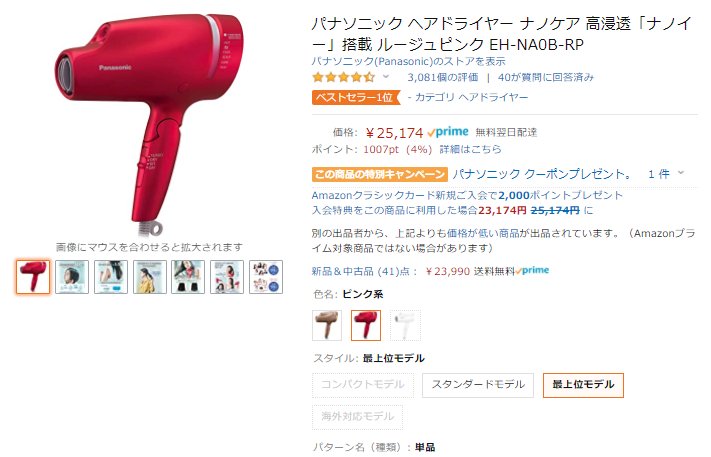
ナノケアのドライヤーは、回転率も高いですし、オススメの商材です。
こちらの商品ページで、”Ctrl+F”をキーボードで押すと、検索窓が右上に表示されます。
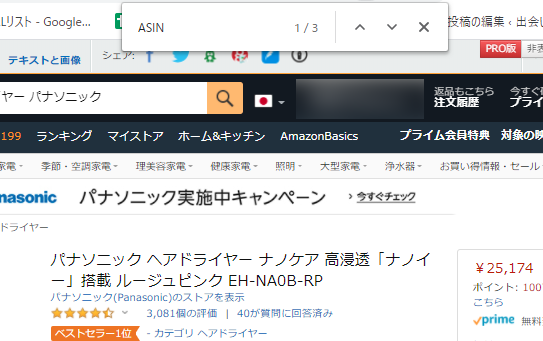
ここに、「ASIN」というワードを入力しましょう。
すると、こちらの商品を特定できるASINコード(B07VN7G4G7)が表示されますのでこちらをコピーします。
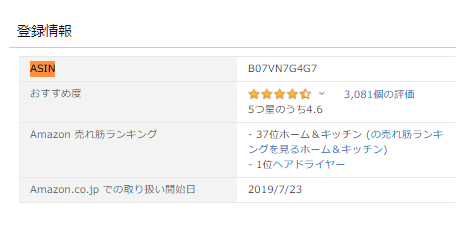
ASINは「Amazon Standard Identification Number」の略で、Amazonグループが取り扱う、書籍以外の商品を識別する10けたの番号です。
ASINコードをコピーして、FBA料金シミュレーターに張り付けると、瞬時に商品を特定することができます。
2.FBA料金シミュレーターにアクセスする
下記のリンクからFBA料金シミュレーターにアクセスします。
https://sellercentral.amazon.co.jp/fba/revenuecalculator/index?lang=ja_JP&
次にポップアップが表示されるので「セラーセントラルにサインインします」又は「ゲストとして続ける」をクリックします。
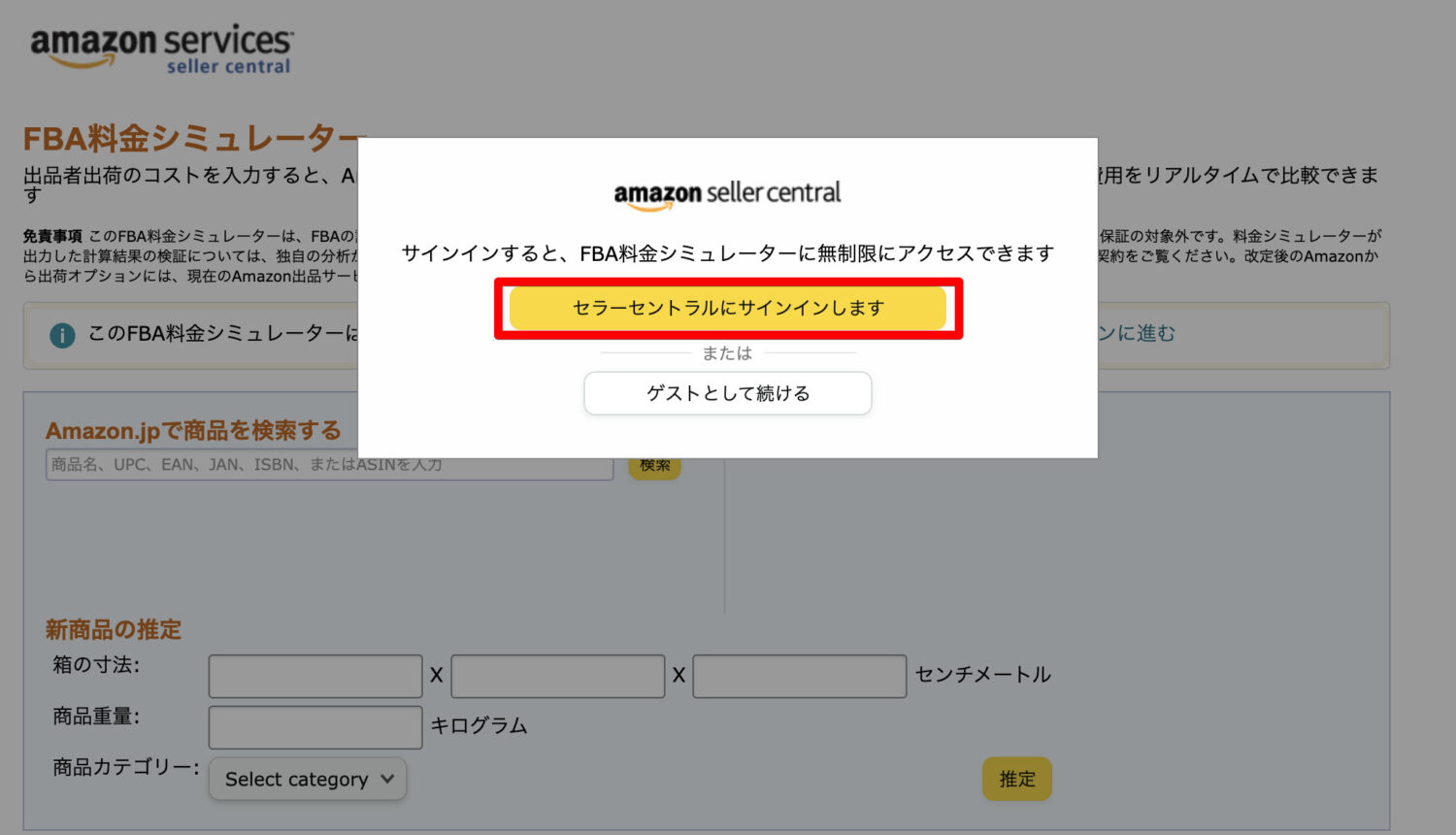
※「ゲストとして続ける」を選択して検索した場合、検索できる回数に制限がかかります。
「Amazon.jpで商品を検索する」にコピーしたASINを貼り付けして検索します。
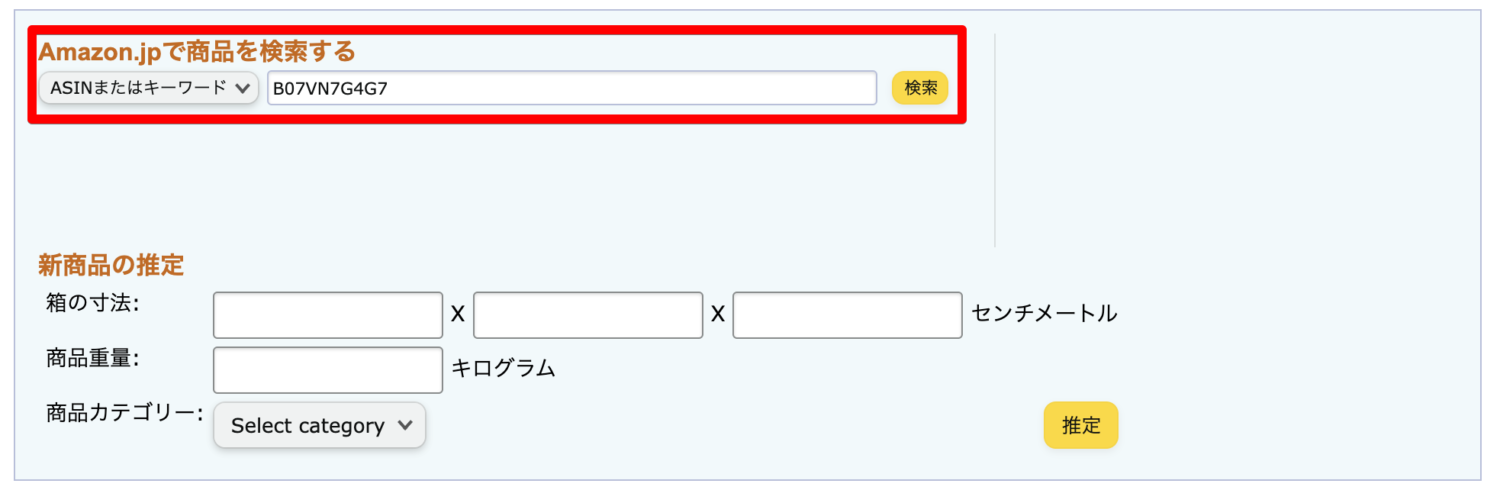
キーワードで商品を検索をするのもありですが、「ナノケア ドライヤー」と検索すると、他の型番の商品が出てきます。
これだと非効率ですし、時間の無駄なので最初からASINコードを入力して検索するようにしましょう。
商品を特定したら、先ほど紹介した仕入れ値を入れる画面に移動します。
3.各種金額を入力する
FBA料金シミュレーターを開いて、ASINコード等で商品を特定した場合は、金額を入力しなければなりません。
この際ですが、以下の情報がそれぞれ必要になります。
- Amazonの出品価格
- 商品(仕入れ)原価
- 諸経費
まずは、Amazonに出品する際の価格です。
こちらは、コンディションによって変動しますが、今回は新品コンディションで販売する想定で進めます。

出品者一覧を見ると、それぞれ商品が表示されます。
最安値は24,000円だったので、こちらを「商品価格」に入力しましょう。
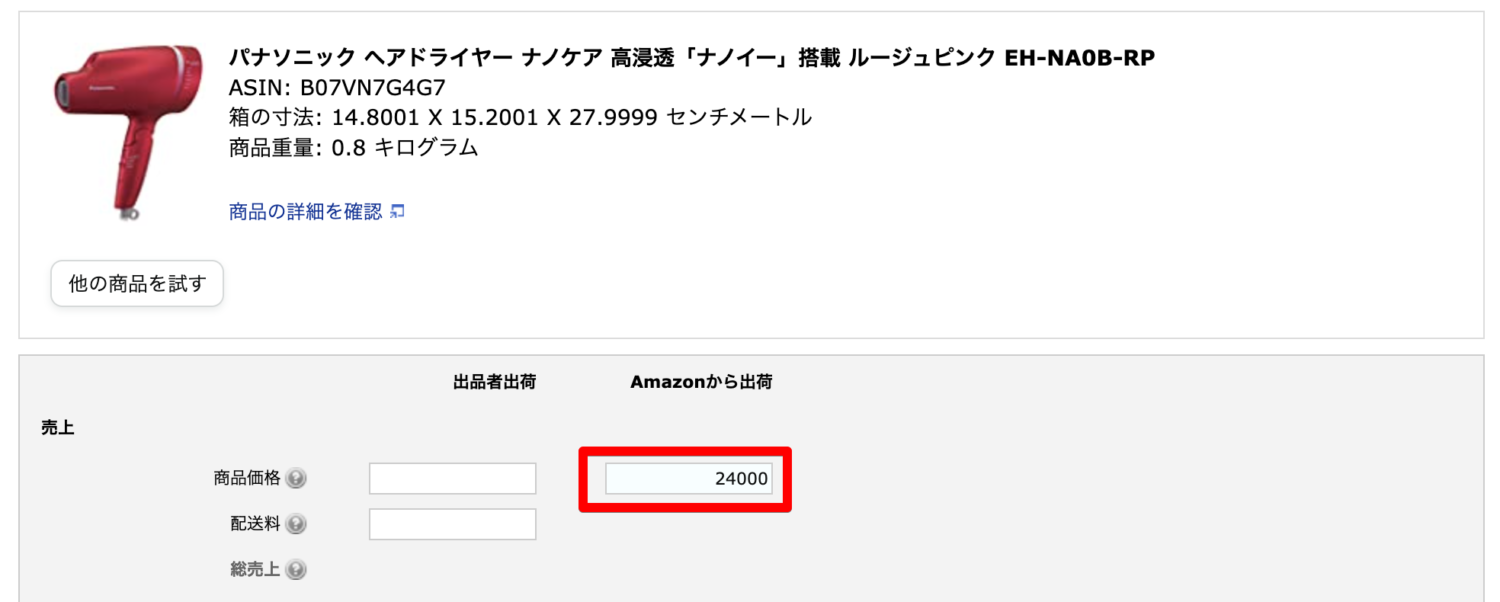
販売価格を入力したら、次は「Amazonへの納品(FBAの場合)」又は「出品者出荷の費用(自社配送の場合)」を入力します。
■「Amazonへの納品(FBAの場合)」
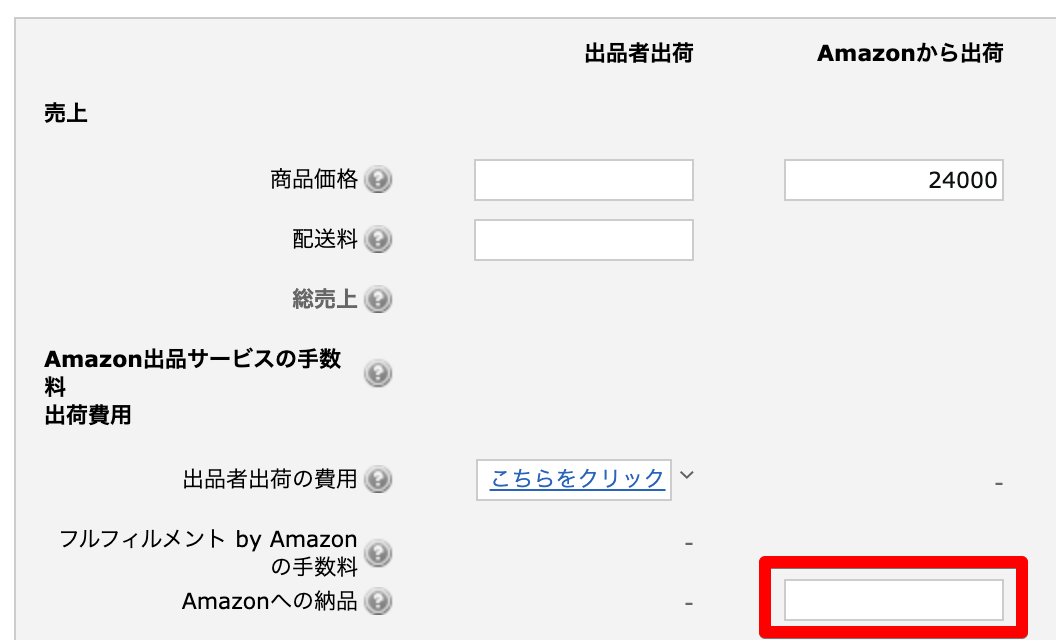
ここで言う「Amazonへの納品」とは、FBA納品をする際の送料や配送料のことを指します。(他の商品と合わせてFBA倉庫に納品することを想定して、300円と入力します。)
■「出品者出荷の費用(自社配送の場合)」
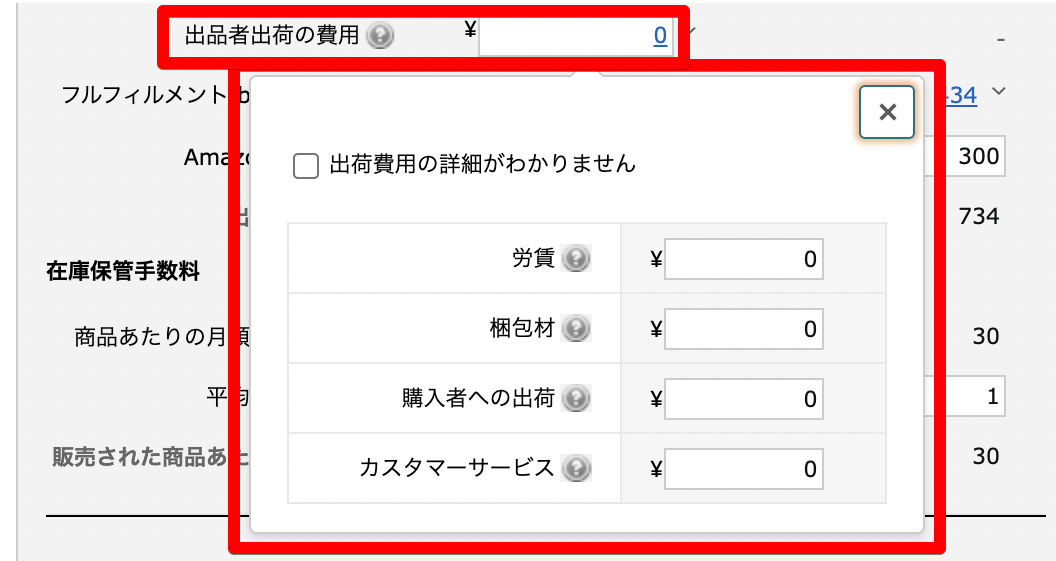
住んでいるエリアや配送する地域によって異なりますが、おおよその数字を入力しましょう。(今回は1000円と入力します。)
最後に、「商品原価」(仕入れた価格)を入力します。
17,000円で仕入れた商品として、こちらを「商品原価」に入力して計算ボタンを押します。
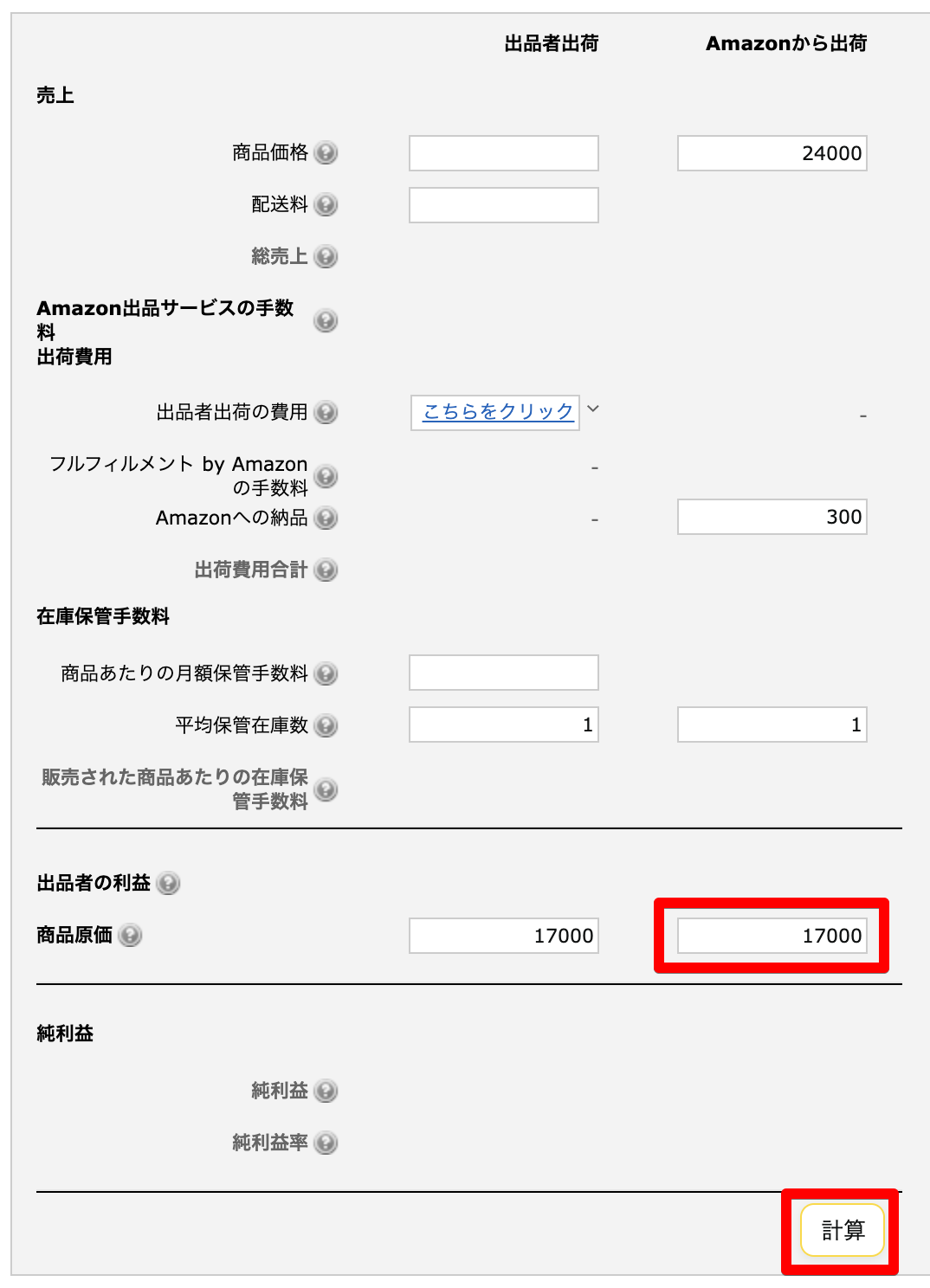
4.計算結果を確認する
計算ボタンを押すと、商品の利益額が表示されます。
今回の場合、Amazonからの出荷(FBA納品)をした場合と自己配送の場合で異なりますが販売手数料や諸経費を差し引いて2,500円程度の利益が出ることがわかります。(※主に確認するのは赤枠の部分です。)
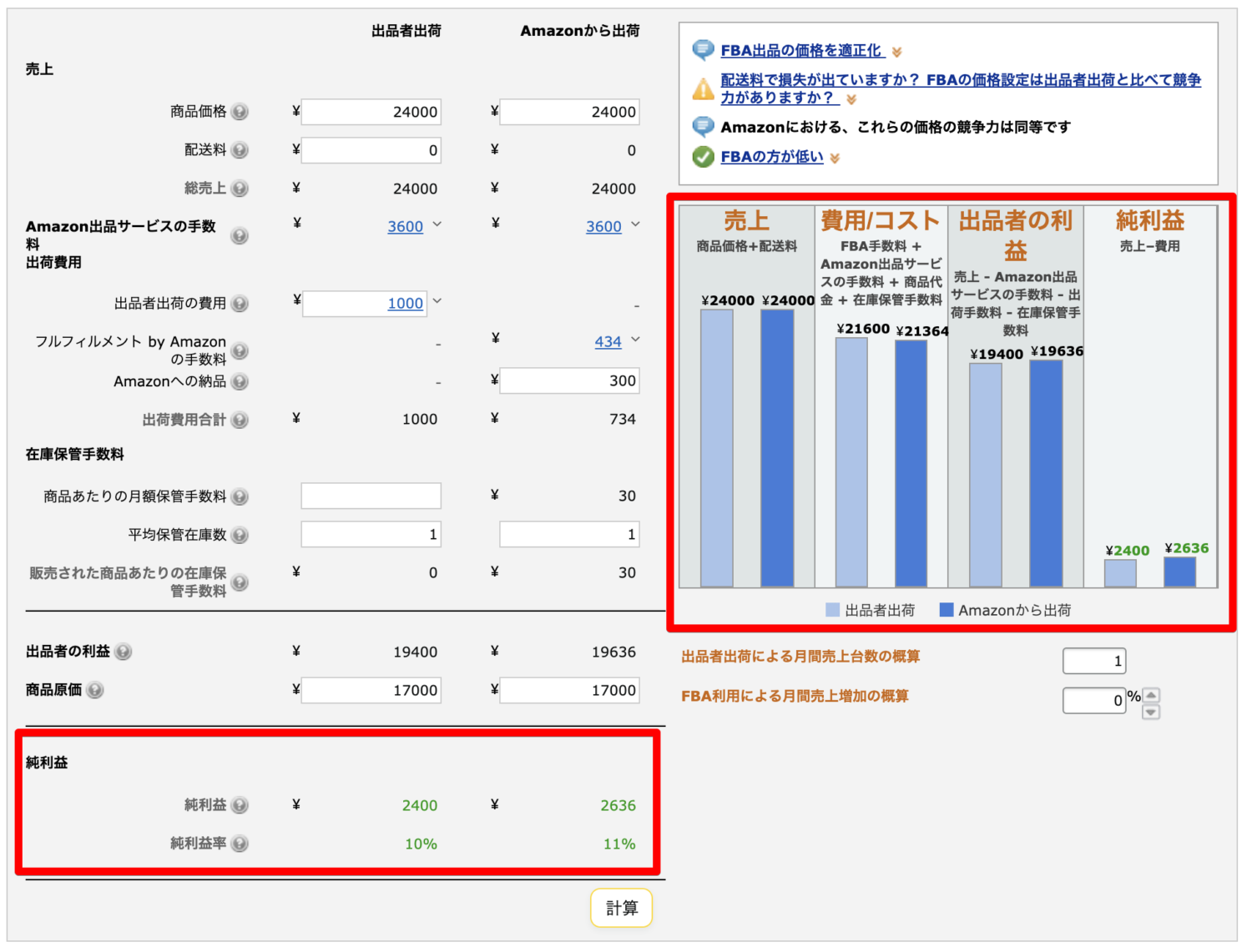
- 自己配送:2,400円※利益率10%
- FBA納品:2,636円※利益率11%
自己配送は、何かと負担が大きいので、今回はFBA納品をしたほうが良いことがわかります。

FBA料金シミュレーターを活用する方法を紹介
FBA料金シミュレーターですが、Amazonで販売する際に利益を知りたい場合は、積極的に活用したいところです。
本来の使い方は、利益率を知るために活用するのですが、他の使い方も存在するので、それぞれ紹介します!
FBA料金シミュレーターの別の使い方は、以下の通りです。
FBA料金シミュレーターの使い方
- ERESA(イーリサ)と並行して使う
- 損益分岐点を調べるために活用する※オススメ
複数の使い方がありますが、より精密で利益商品を見つけたい場合は、ERESA(イーリサ)と並行して使うと良いでしょう。
モノレートが終了した今、価格推移を確かめるためには、ERESA(イーリサ)が重宝されています。

ERESA(イーリサ)と並行して使う
FBA料金シミュレーターですが、ERESA(イーリサ)との相性は抜群です。
ERESA(イーリサ)は無料で使えるAmazon市場分析ツールです。
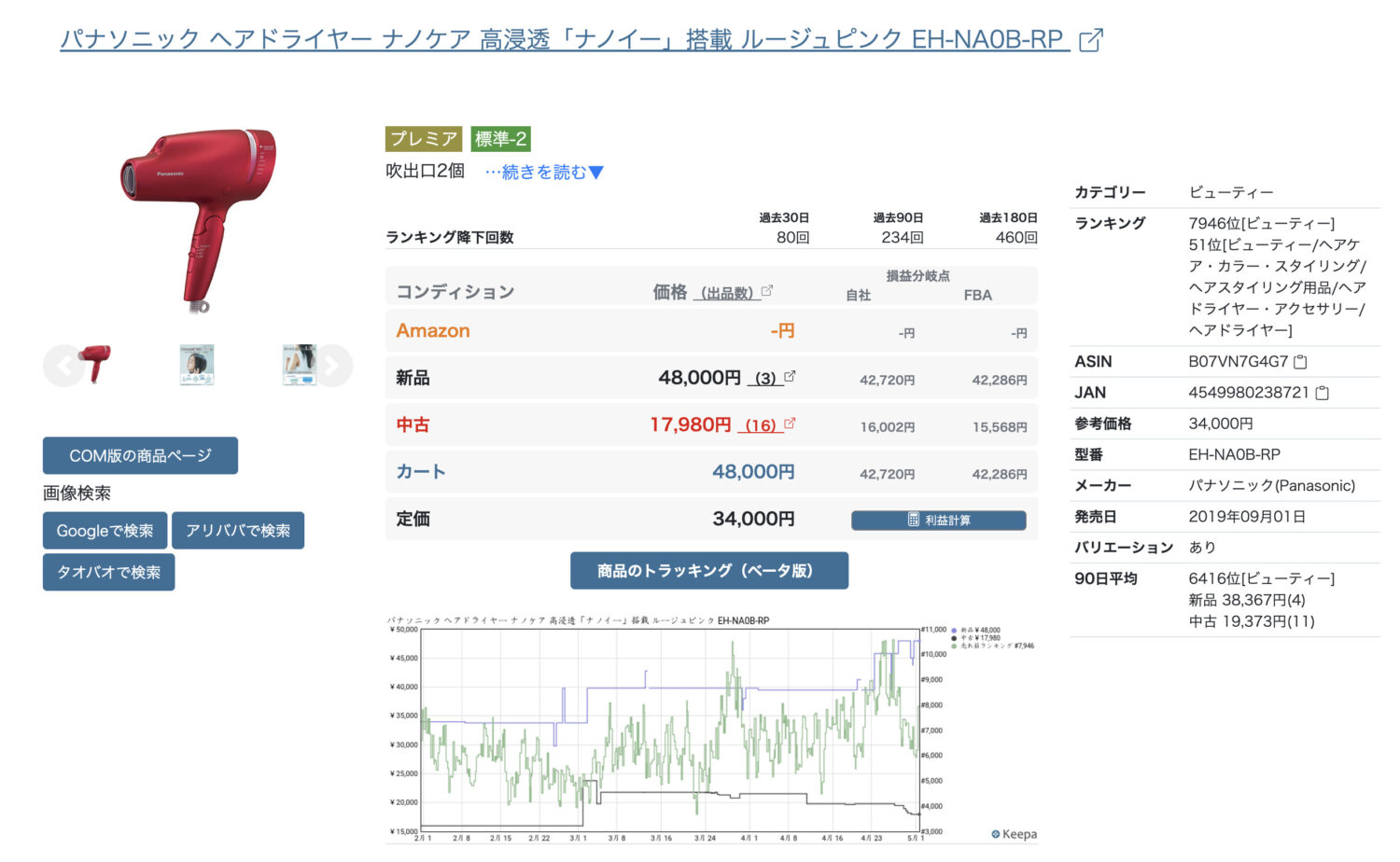
上記が先ほど紹介したドライヤーの、詳細データです。
価格推移や在庫状況を見ながらFBA料金シミュレーターを設定していきましょう。
補足:ERESA(イーリサ)では損益分岐点の確認や利益計算ができます!
補足説明として紹介しますが、ERESA(イーリサ)では売れる商品かどうかの確認だけではなく損益分岐点の確認や簡易的に利益計算が行って頂けます。
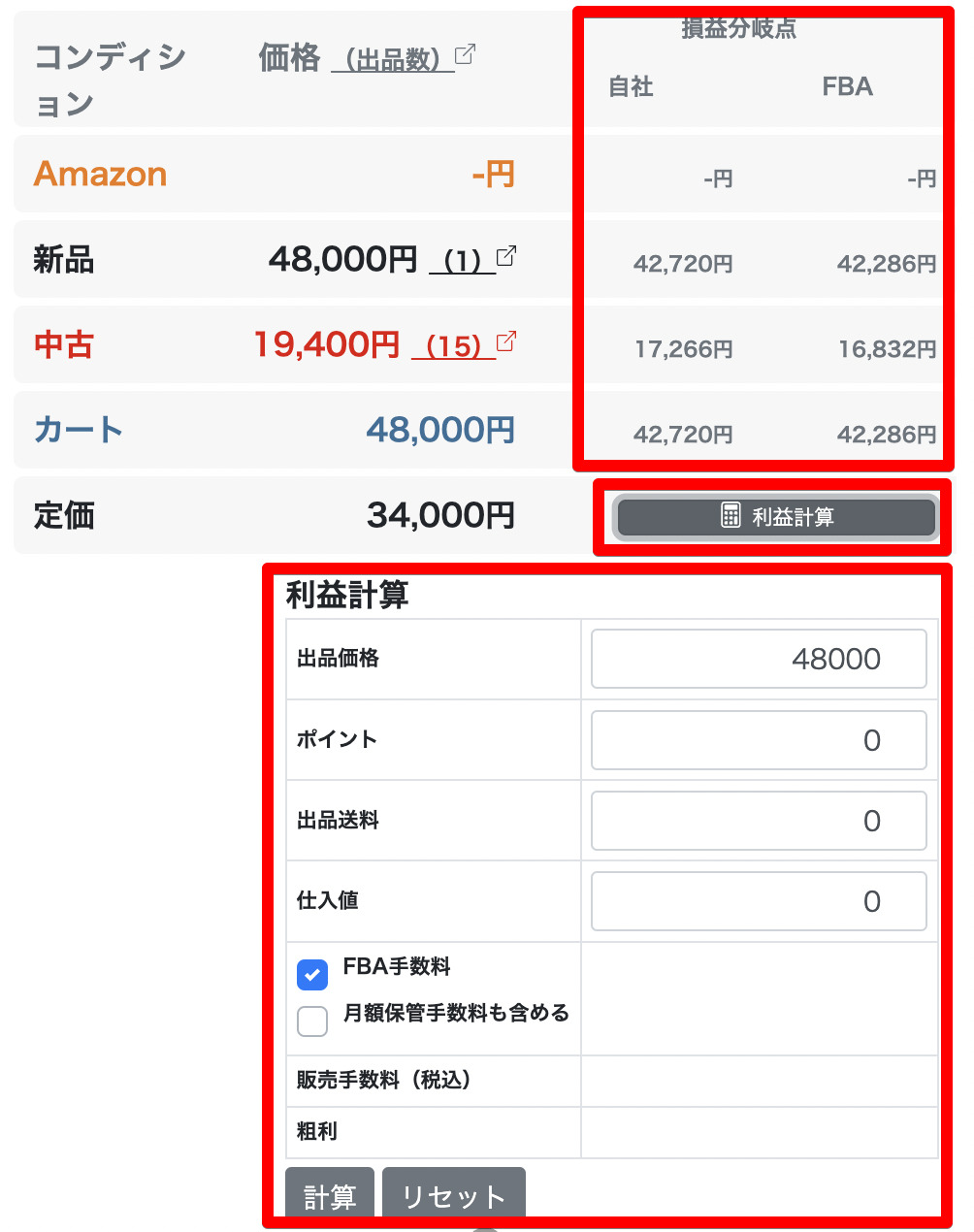
商品価格が高騰するタイミングや損益分岐点を事前に把握していれば、効率よく利益を出すことができます◎
損益分岐点を調べるために活用する
FBA料金シミュレーターは、仕入れた商品の利益率を計算するために使うこともありますが、損益分岐点を調べるためにも使えます。
需要がある商品を、ネットや店舗で仕入れることがありますが、仕入れる前にFBA料金シミュレーターを使って損益分岐点を把握すると、不良材を抱えるリスクは少なくなります。
ヤフオクで仕入れる際に行うのですが、入札式の商品がある場合、以下の手順で調べましょう!
- ヤフオクで利益商品を見つける
- Amazonの市場価格差を調べる
- FBA料金シミュレーターを使って諸手数料を入力
- 表示された額を見て損益分岐点を確認する
まず、ヤフオクで仕入れたい商品を見つけます。
美容家電でも非常人気のある以下の商品を、今回は調べていきたいと思います!

ナノケアの美顔スチーマーですが、完品の箱あり備品なので”非常に良い・ほぼ新品”のコンディションで出品可能です。
リサーチ段階での入札価格は、1,000円です。
※落札の送料は出品者負担
そのため、仕入れの価格しか費用は掛かりません。
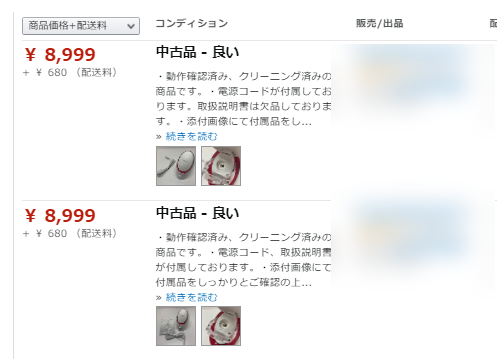
Amazonで同様の商品を調べると、同様のコンディションで8,999円で出品されていました。
そのため、FBA納品をする際に、8,999円で販売することを見越して、販売価格は8,999円で指定。
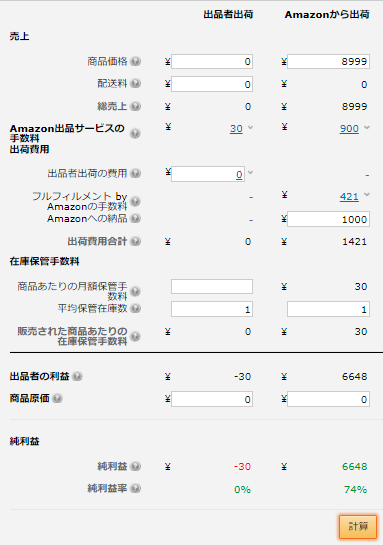
納品手数料や、倉庫に配送する際の送料を加味して1,000円追加して計算を押すと、料金が表示されます。
こちらの損益分岐点は、6,648円です。
つまり、ヤフオクの入札で6,648円以下で落札することができれば、利益になるわけです!
3,000円で仕入れることができた場合の、利益率はなんと脅威の41%です!笑
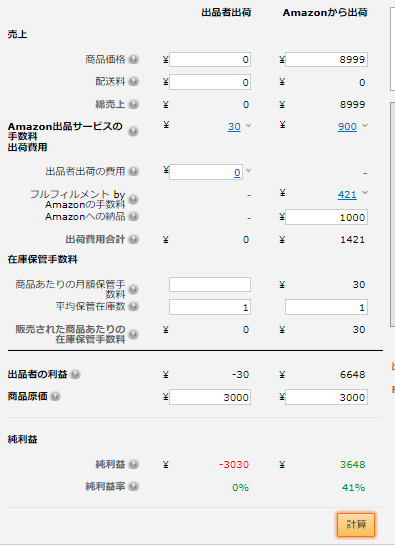
あとは、ヤフオクで利益になる範囲での入札をするのみです!
電脳せどりをする際は、このように活用していきましょう◎
スマホからFBA料金シミュレーターを使う方法
実はFBA料金シミュレーターはスマホからだとうまく表示がされません。
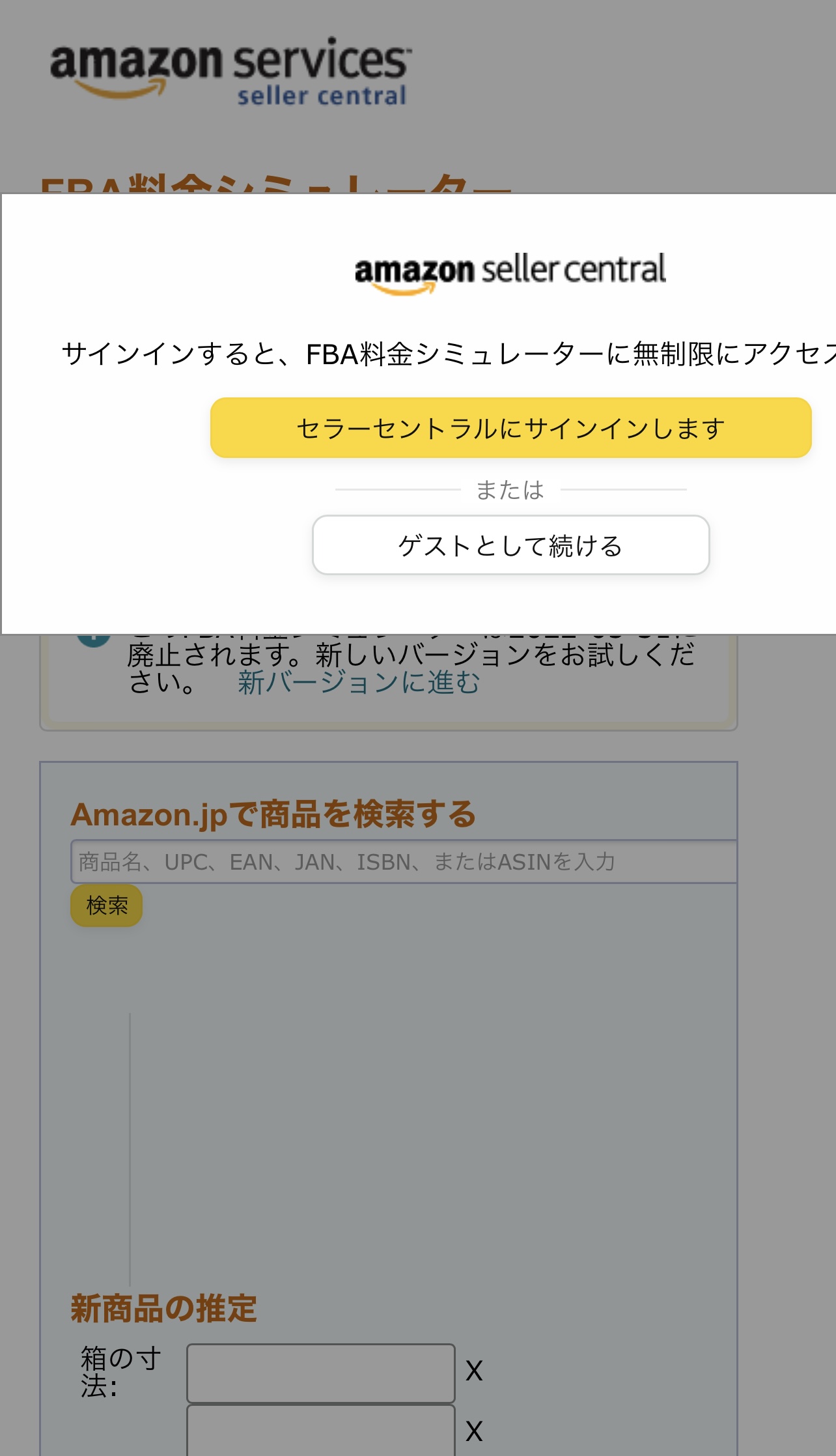
そんなときは「Amazon Seller」アプリをインストールすればそちらからでも利益計算を行うことができます。
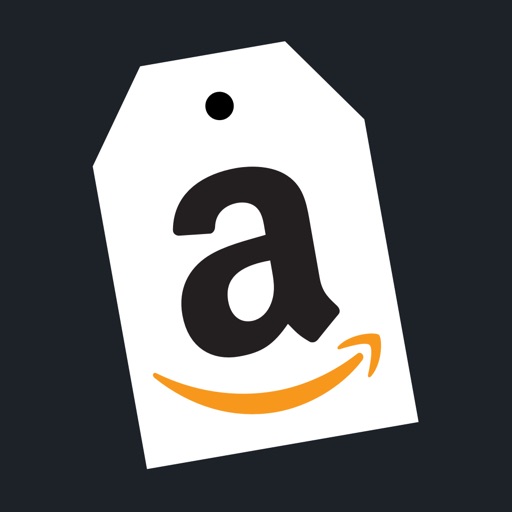
FBA料金シミュレーターを利用する際の注意点
現状のFBA料金シミュレーターは2022年5月31日で廃止される
先程紹介しました、FBA料金シミュレーターは2022年5月31日で廃止されることが決定しています。
2022年5月31日以降は新しいFBA料金シミュレーターのみご利用頂けます。
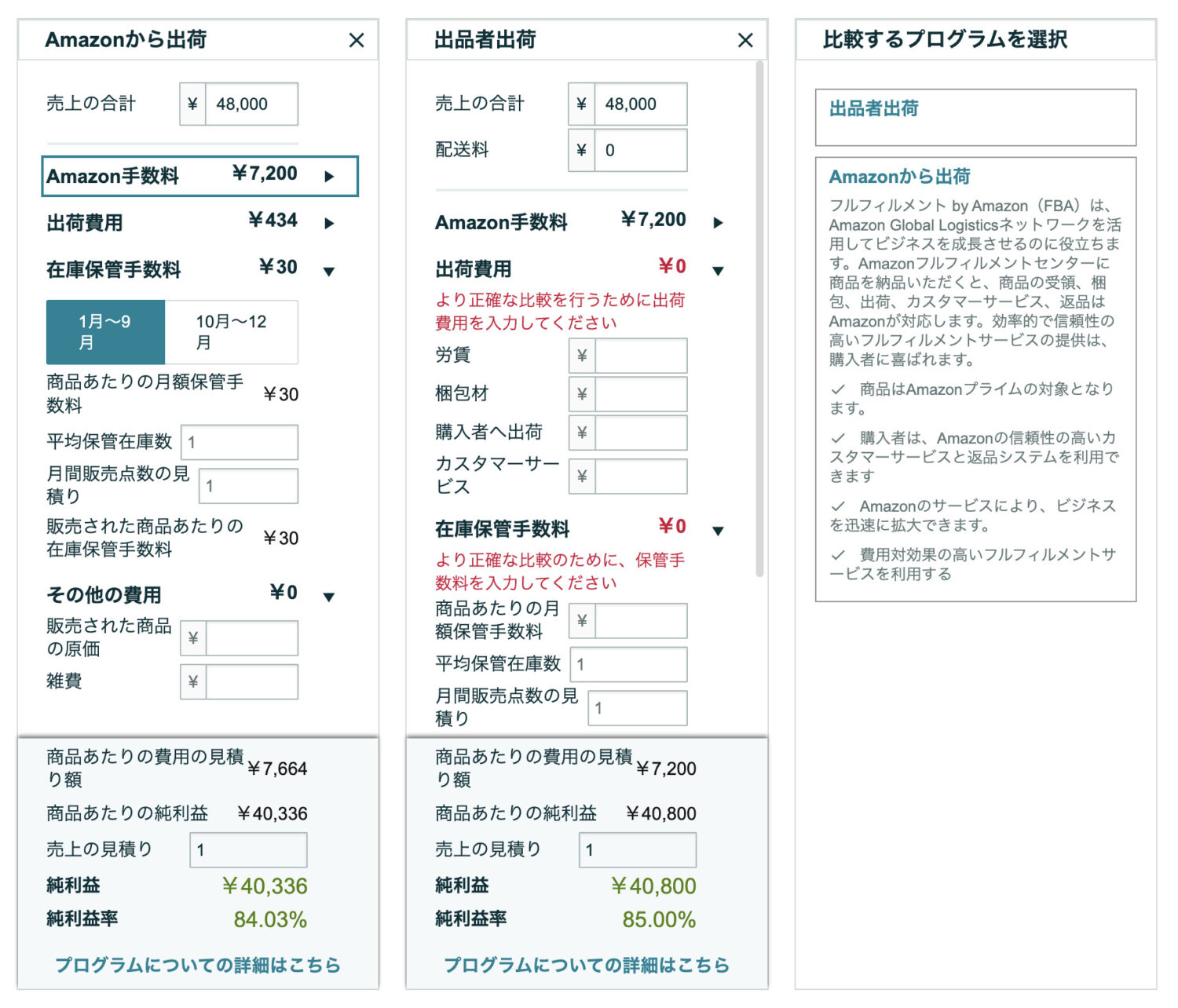
引用:https://sellercentral.amazon.co.jp/revcalpublic?ref=RC1&lang=ja-JP
販売手数料は税抜で計算されている
販売手数料は別途消費税が徴収されますが、FBA料金シミュレーターでは税抜で計算されています。
販売手数料+消費税で計算しないといけません。
まとめ:FBA料金シミュレーターを使ってAmazonでの利益計算を効率化しよう!
今回、FBA料金シミュレーターを使う方法について解説しました。
Amazon転売をする場合は、FBA料金シミュレーターを使わないと、利益率を計算できません。
利益額を推定することもできませんし、必ず活用したいところです!
改めて、使い方を紹介すると、以下のようになります。
- ASINコードをコピーする
- 検索窓に入力して商品を特定する
- 販売価格・諸手数料・仕入れ値を入力
- 利益率を計算する
この手順だけで簡単に調べられるので、初心者でも安心です!
また、電脳せどりをする際に、商品のコンディションがわかっていれば、損益分岐点を計算することもできます。